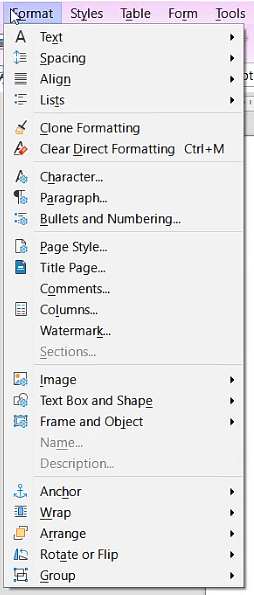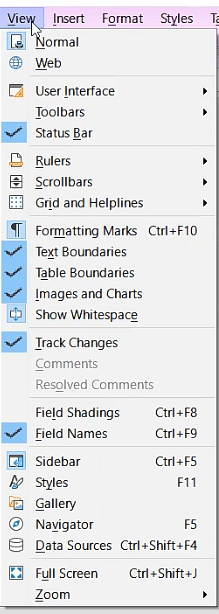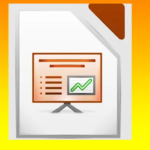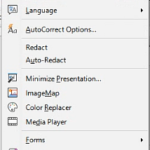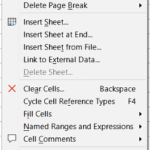How to use Libreoffice Writer Style Menu in Hindi
by Mad_time · Published · Updated
Table of Contents
ToggleHow to use Libreoffice Writer Style Menu in Hindi
STYLES MENU
Select किये गए Text पर कई प्रकार की Styles Apply करने के लिए इस Menu का use किया जाता है। इसके अन्दर कई Option दिए गए हैं, जो इस प्रकार हैं–
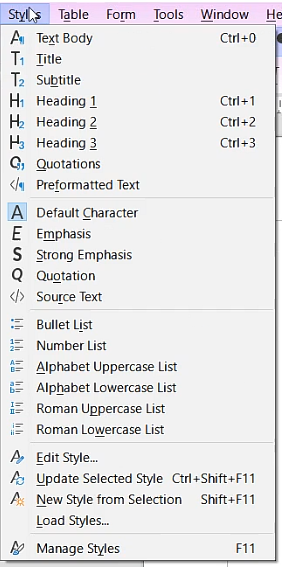
Writer Style Menu
1. TEXT BODY( CTRL+0)
Select किये गए text को default style में करने के लिए इस option का use किया जाता है।
2. TITLE
Select किये गए Text को Title के रूप में Format करने के लिए इस option का use किया जाता है।
3. SUBTITLE
Select किये गए Text को Subtitle के रूप में Format करने के इस option का use किया जाता है।
4. HEADING 1 {CTRL + 1}
Select किये गए Text को Heading की तरह Format करने के लिए इस option का use किया जाता है।
5. HEADING 2 {CTRL + 2}
Select किए गए text को दूसरी Heading बनाने के लिए इस option का use किया जाता है।
6. HEADING 3 {CTRL + 3}
Select किए गए text को तीसरी Heading बनाने के लिए इस option का use किया जाता है।
7. QUOTATIONS
Select किये गए Text को Quote की तरह Format करने के लिए इस option का use किया जाता है।
8. PREFORMATTED TEXT
Select किये गए Text पर पहले से ही की गई formatting को apply करने के लिए इस option का use किया जाता है।
9. DEFAULT CHARACTER
Select किये गए Text को उसकी default Style में करने के लिए इस option का use किया जाता है।
10. EMPHASIS
Select किये गए Text पर प्रभाव डालने के लिए इस option का use किया जाता है। यह select किये गए Text को तिरछा कर देता है।
11. STRONG EMPHASIS
यह Select किये गए Text को मोटा (Bold) कर देता है।
12. QUOTATION
Select किये गए Text को Quote में बदलने के लिए इस option का use किया जाता है।
13. SOURCE TEXT
Select किए गए Text को उसकी default Style में करने के लिए इस option का use किया जाता है।
14. BULLET LIST
Style किये गए Text से पहले Bullet Style apply करने के लिए इस option का use किया जाता है।
15. NUMBER LIST
Select किये गए से पहले Number Style apply करने के लिए इस option का use किया जाता है।
16. ALPHABET UPPERCASE LIST
Number Style का पहला अक्षर Uppercase में करने के लिए इस option का use किया जाता है।
17. ALPHABET LOWERCASE LIST
Number Style का अक्षर lowercase में करने के लिए इस option का use किया जाता है।
18. ROMAN UPPERCASE LIST
Number Style में Roman अंक को Uppercase में करने के लिए इस option का use किया जाता है।
19. ROMAN LOWERCASE LIST
Number Style में Roman अंक को lowercase में करने के लिए इस option का use किया जाता है।
20. EDIT STYLE
Apply की गयी styles को Edit करने के लिए इस option का use किया जाता है।
21. UPDATE SELECTED STYLE {CTRL + SHIFT + F11}
Select की गयी style को Update करने के लिए इस option का use किया जाता है।
22. NEW STYLE FROM SELECTION {SHIFT + F11}
Select किये गए Text पर कई प्रकार के styles apply करने के लिए इस option का use किया जाता है।
23. LOAD STYLES
और भी styles लोड करने के लिए इस option का use किया जाता है।
24. MANAGE STYLES {F11}
अपने अनुसार styles को manage करने के लिए इस option का use किया जाता है।
Related Links
How to use Libreoffice Writer Format Menu in Hindi
How to use Libreoffice Writer Form Menu in Hindi